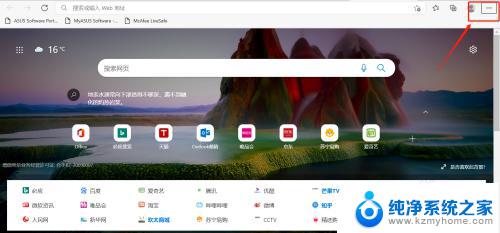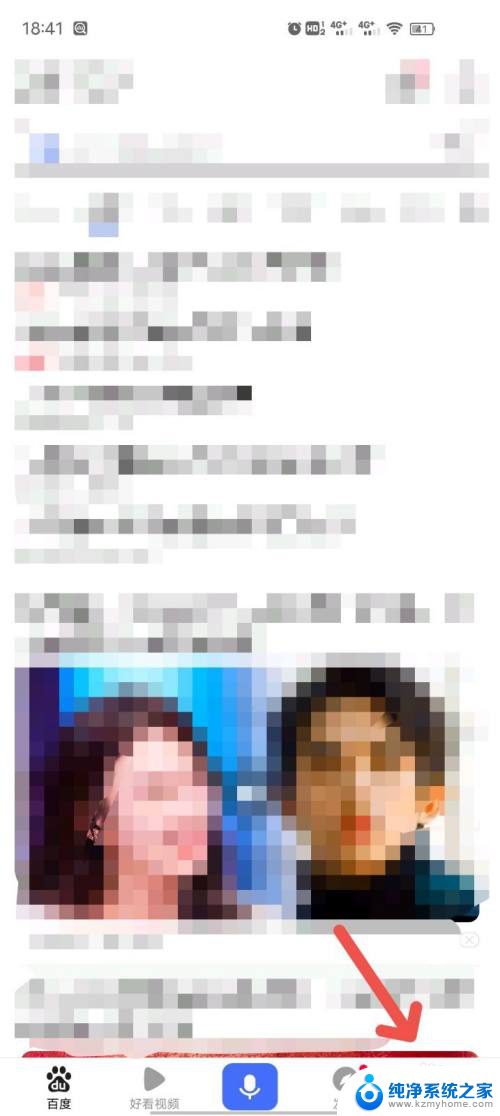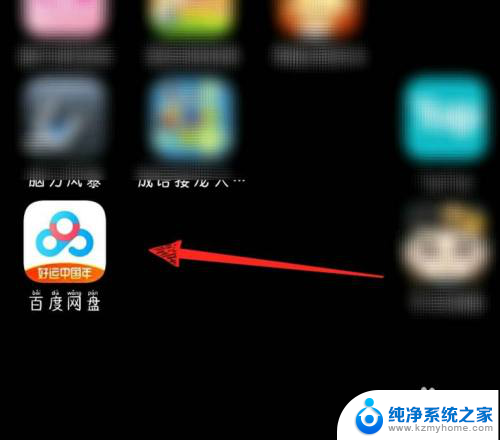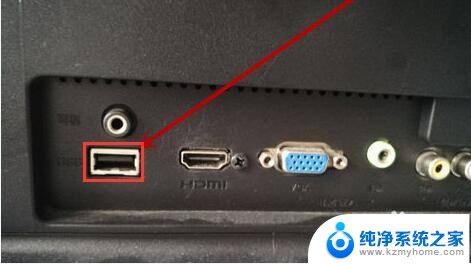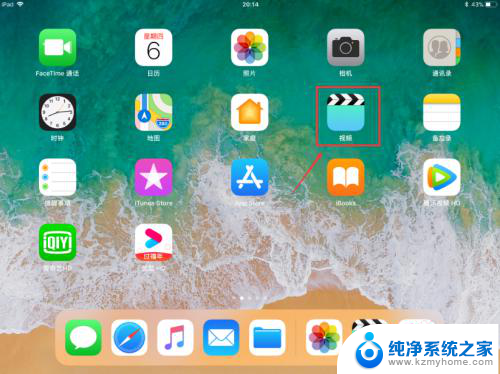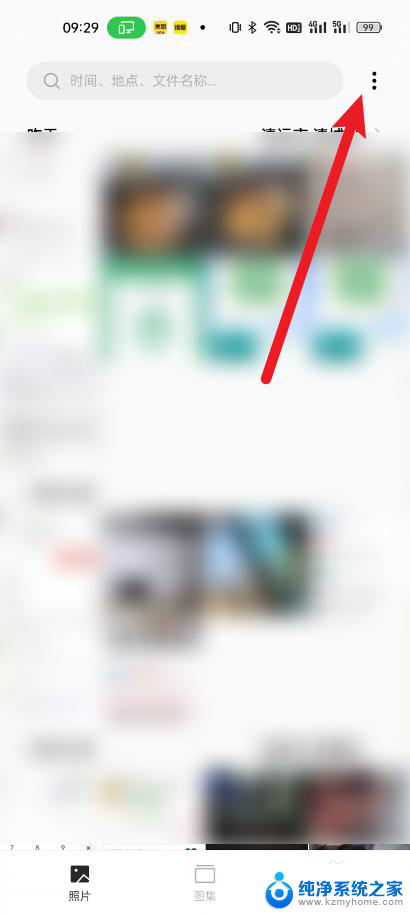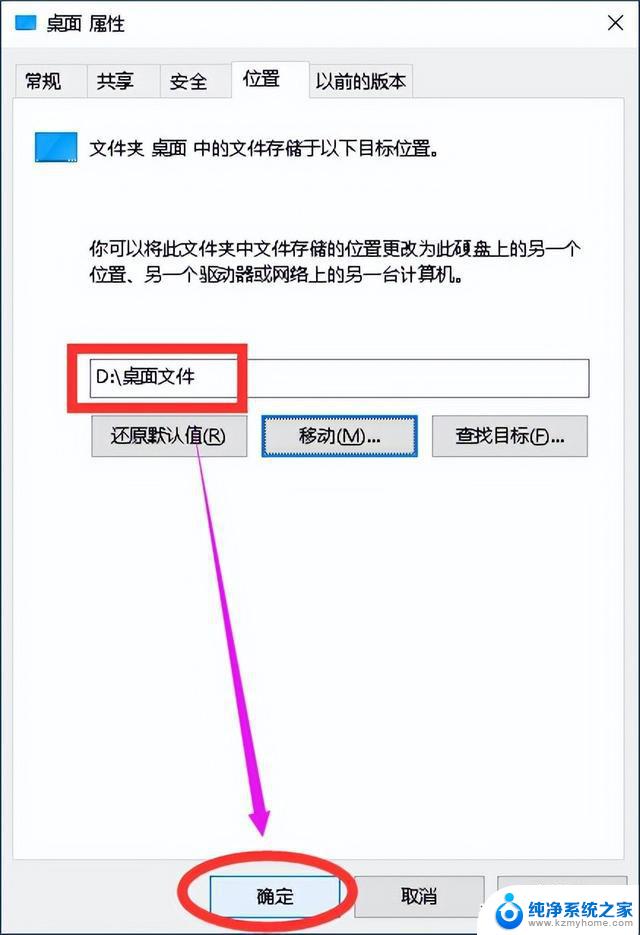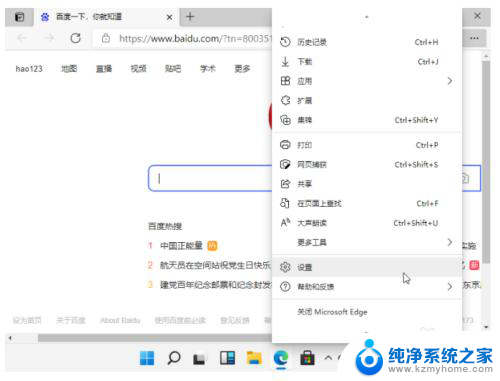win10修改默认视频播放器 Win10设置默认视频播放器方法
更新时间:2024-09-28 15:12:47作者:kzmyhome
在Win10系统中,默认的视频播放器可能不是我们喜欢的那个,这时我们就需要进行设置,设置默认视频播放器的方法也并不复杂,只需要简单的几步操作就可以完成。通过修改默认视频播放器,我们可以更方便地观看视频,提升用户体验。接下来我们就来详细介绍一下Win10系统中如何修改默认视频播放器的方法。
具体方法:
1.我们点击选择win10系统页面左下角如图所示的系统图标,然后点击设置
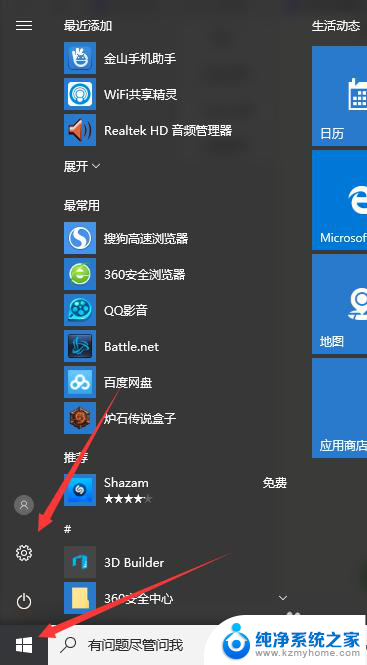
2.点击进入设置界面后,我们点击选择系统
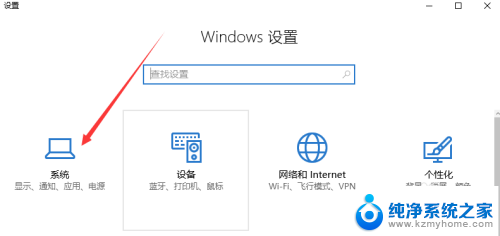
3.然后点击选择如图所示的默认应用
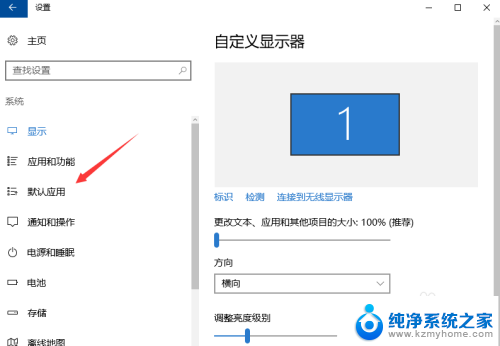
4.点击选择视频播放器,然后点击选择一个你想设置为默认的视频播放器的软件即可
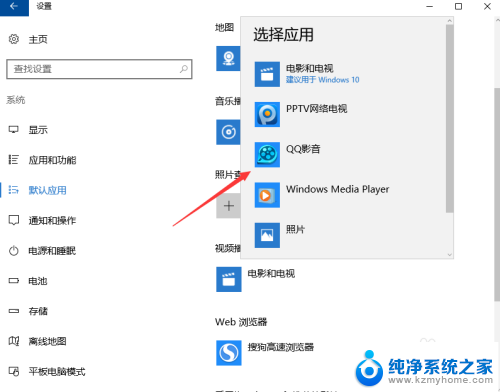
5.对于一些特殊的视频格式,可能会要求用到下面的这一步。我们点击选择按文件类型指定播放器,然后将一些特殊视频格式也自定义一下默认播放器即可。一般来说,以上4步就可以了!
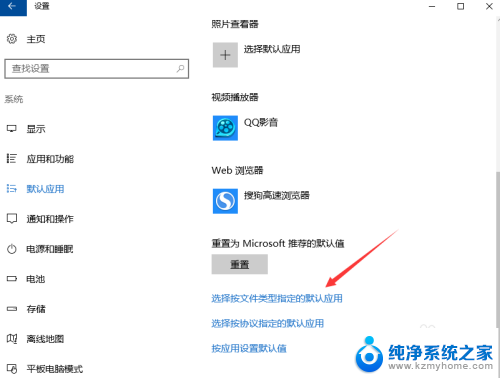

以上就是如何修改win10的默认视频播放器的全部内容,如果有任何疑问,用户可以参考小编提供的步骤进行操作,希望这对大家有所帮助。